电脑显示屏无信号怎么办?如何快速诊断和解决?
- 电脑常识
- 2025-01-22
- 30
- 更新:2025-01-11 15:28:51
电脑是我们日常生活中必不可少的工具,但有时候我们可能会遇到电脑显示屏无信号的问题,这给我们的正常使用带来了很大的困扰。本文将为大家介绍一些解决电脑显示屏无信号的方法,希望能帮助到大家解决这一问题。
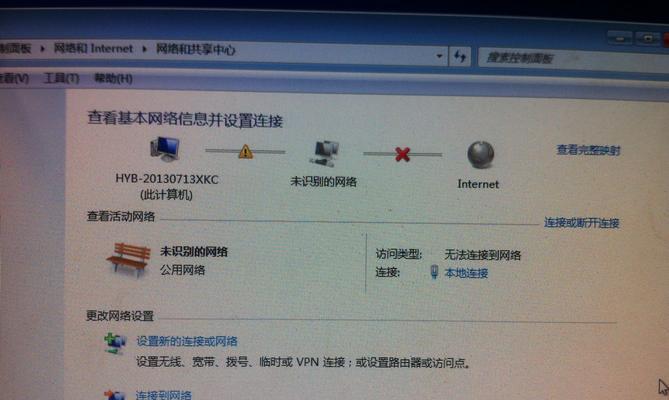
段落
1.检查连接线松动:首先要检查电脑与显示屏之间的连接线是否牢固连接,若发现连接线松动或者未插好,应及时重新插拔并确保连接稳固。

2.调整显示屏输入信号源:如果连接线没有问题,可以尝试按下显示屏上的输入信号源按钮,选择正确的输入信号源。
3.检查电脑显卡是否坏了:如果以上两种方法都无效,可能是因为电脑显卡出现故障,需要更换显卡才能解决无信号问题。
4.检查显示屏是否设置为休眠模式:有时候显示屏会因为设置为休眠模式而无信号输出,可以尝试按下键盘上的任意键或移动鼠标以唤醒显示屏。

5.检查电脑系统设置:有时候电脑系统设置也会影响到显示屏的信号输出,可以检查一下电脑的屏幕分辨率、刷新率等设置是否正确。
6.检查电脑主板电源线:如果以上方法都无效,可以尝试检查电脑主板的电源线是否插好,如果插拔不当可能导致显示屏无信号。
7.清理内存条和显卡插槽:有时候电脑内存条或显卡插槽上的灰尘会导致接触不良,可以用专业工具清理一下,然后重新插上试试看。
8.检查显卡驱动程序:显卡驱动程序的问题也可能导致显示屏无信号,可以尝试更新或重新安装显卡驱动程序。
9.检查电脑是否过热:过热也可能导致电脑无法正常运行,可以检查一下电脑的散热系统是否正常工作。
10.检查电源供应问题:电源供应问题也可能导致电脑无法正常开机,可以检查一下电源线是否插好,电源是否正常工作。
11.重新启动电脑和显示屏:有时候只需要简单地重新启动电脑和显示屏,就能解决显示屏无信号的问题。
12.检查电脑和显示屏的兼容性:如果是新购买的显示屏,可能是因为与电脑不兼容导致无信号,可以查看一下设备的兼容性。
13.尝试使用其他显示屏:可以将电脑连接到其他显示屏上,如果其他显示屏能正常工作,可能是显示屏本身出现故障。
14.请专业人士进行检修:如果以上方法都无效,建议请专业人士进行检修,可能需要更换显示屏或修复其他硬件故障。
15.寻求厂家技术支持:如果购买的显示屏仍在保修期内,可以联系厂家技术支持寻求帮助和解决方案。
对于电脑显示屏无信号问题,我们可以尝试检查连接线松动、调整输入信号源、检查显卡等方法进行解决。如果以上方法都无效,可以考虑清理内存条、更新显卡驱动程序等操作。如果问题依然存在,建议寻求专业人士的帮助,或联系显示屏厂家进行技术支持。




